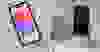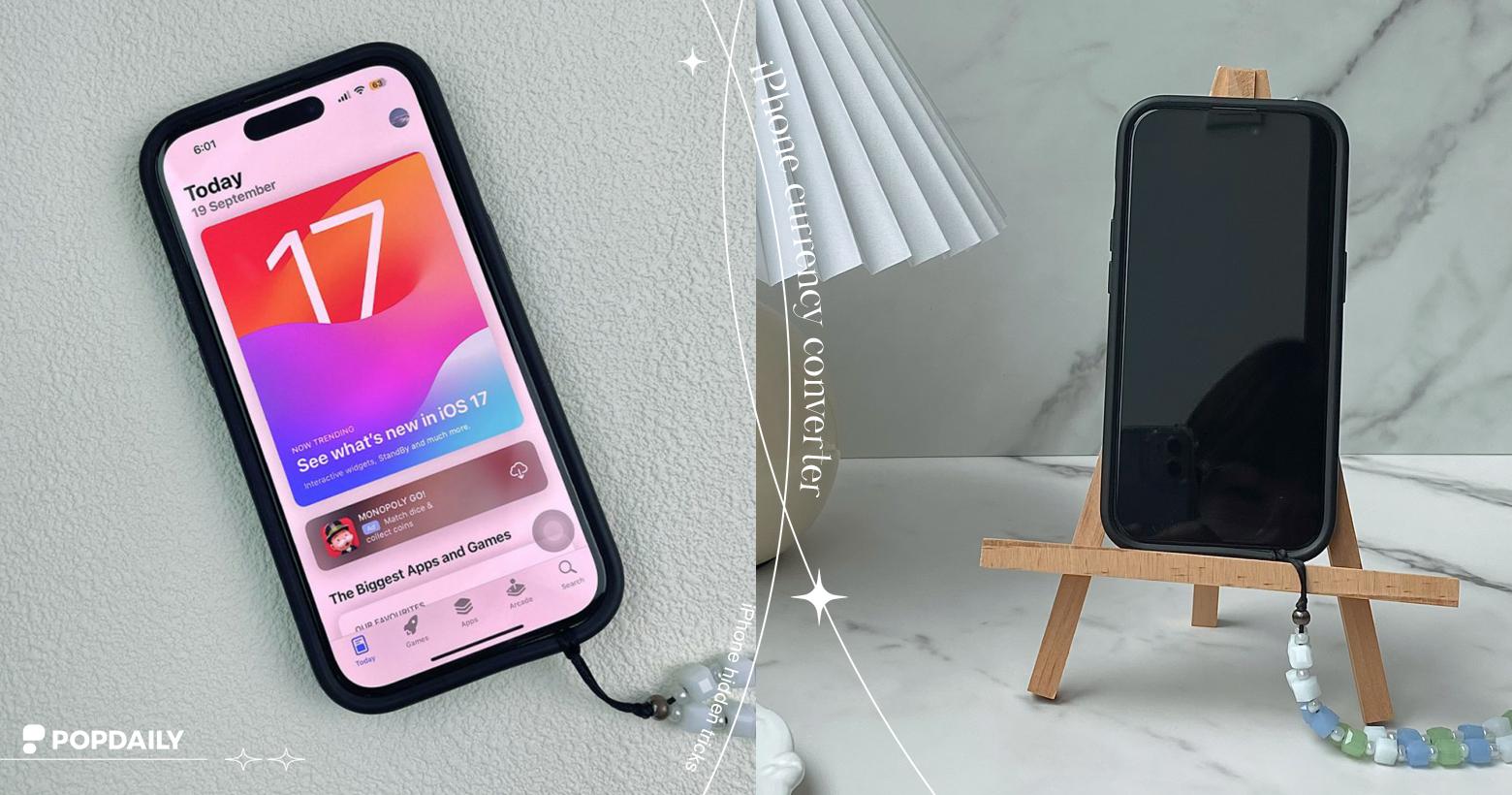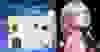超隱藏功能!iPhone內建「外幣匯率換算」最簡單的四種方法,旅遊再也不需要額外下載APP!
出國旅遊就麻煩的就是匯率問題,每一次買東西都要在腦子裡快速運轉,逛街一整天不是腳酸就是腦子不夠用,何必把自己搞得這麼累呢~ 今天就要跟你分享iPhone內建的「外幣匯率換算」的技巧,不用下載其他APP,也不用特地到匯率換算網站搜尋,就可以直接讓你看到匯率換算的結果!
iPhone「外幣匯率換算」方法1、照片原況文字
常用拍照功能的你,這方法或許就是最方便簡單的~ 將相機對準帶有價格的地方,不用按下快門,直接就可以在右下角的「原況文字」中看到匯率轉換啦!你也可以以拍照的方式將價錢拍下來,查看照片中的「原況文字」一樣可以看到匯率唷!


iPhone「外幣匯率換算」方法2、文字轉換
iPhone內建的打字功能也可以看得到匯率轉換,以文字方式打出價格,點選整段數字後,滑到最右邊就能看到看到貨幣轉換成台幣的價錢了!


iPhone「外幣匯率換算」方法3、備忘綠
備忘錄除了可以記錄事情,寫寫日記之外,也可以用來看匯率換算!在備忘錄輸入其他國家貨幣,那貨幣下方就會出現一條底線,點擊一下就可以看到轉換後的台幣價格啦~

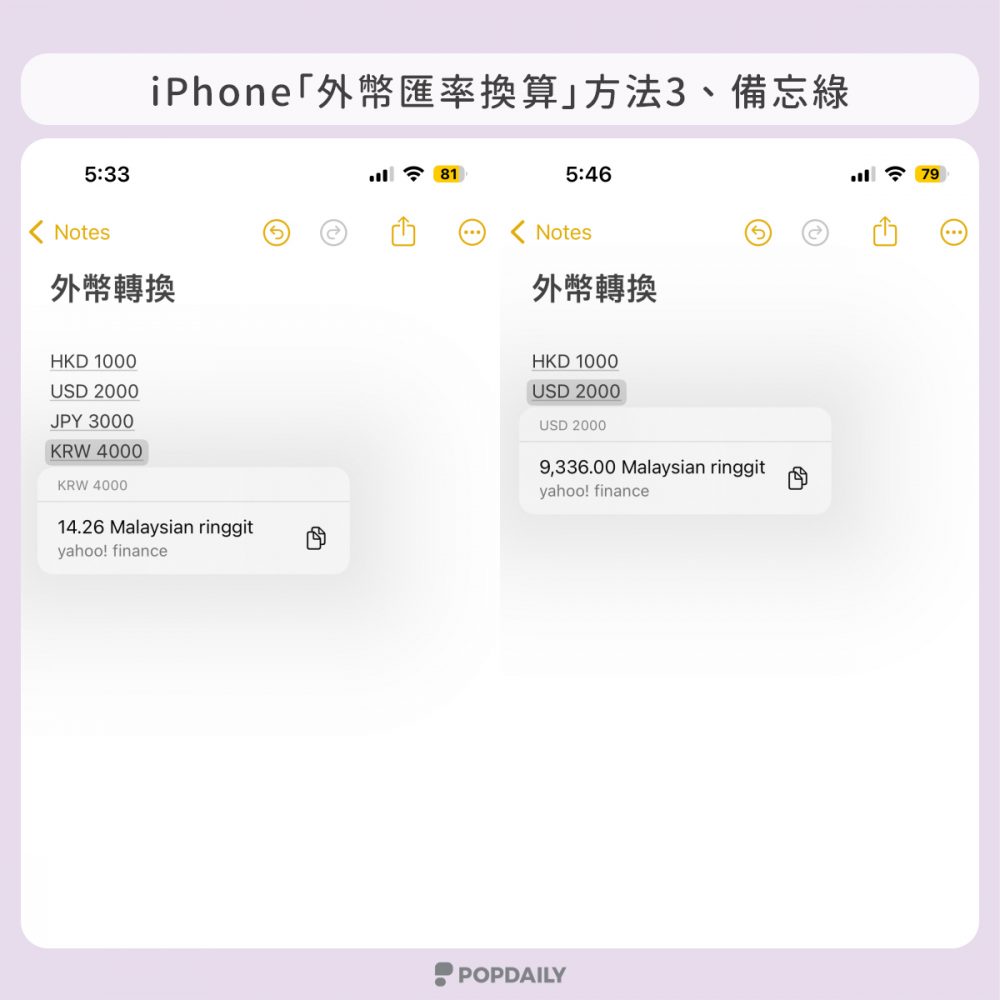
iPhone「外幣匯率換算」方法4、iPhone Spotlight 搜尋
iPhone 內建搜尋這功能非常好用,在主畫面中間位子向下拉,或是在主畫面下方的「搜尋」欄位中,輸入「外幣價格」+「=」,就自動轉換為台幣。要是想要搜尋其他外幣匯率,只要輸入台幣之後,在後面加上其他外幣縮寫即可,例如「TWD 10,000 USD / KRW / JPY / HKD / MYR」。


延伸閱讀:
👉最新IG限動隱藏功能!地標貼紙除了自訂顏色,還新增超可愛字體,教你7步驟擁有更可愛地標
👉 iPhone最新隱藏功能!8款「iOS17 手勢反應特效」比耶跳出滿滿的氣球,不只限動,LINE也能用!
👉 不會用等於白升級!iOS 17的隱藏玩法「StandBy待機模式」,個性化設計靠這5個小組件!
👉 iPhone原相機就能做到的「富士濾鏡調色」教學!一秒擁有富士膠片美感,氛圍感滿滿
撰文報導 © PopDaily 波波黛莉
撰文編輯 #LINGGGG
#3C #APP #iphone #IPHONE內建 #iPhone內建功能 #iPhone技巧 #iPhone隱藏功能 #iPhone隱藏技巧 #匯率 #旅行 #旅行必學 #旅遊 #生活 #生活精選